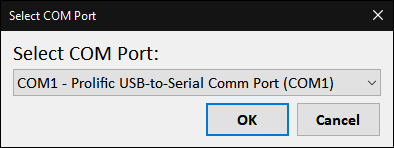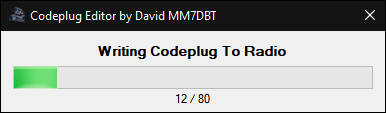Write To Radio/de: Difference between revisions
(Created page with "Blätter nun durch drehen dese [ENC]-Drehknopfes bis zum Ende des Menüs "ChnAttr" und wähl die Option "Save2CurChn" aus.") |
(Created page with "File:Com Port.png") |
||
| Line 1: | Line 1: | ||
<languages /> | <languages /> | ||
==== Das Schreiben des sogenannten codeplugs (Konfigurationsdatei) auf dein Funkgerät ist ähnlich wie die Verwendung des offiziellen CPS. ==== | |||
= | Schließe zunächst das Funkgerät mit dem passenden Programmierkabel an einen freien USB-Port deines Computers an. Beachte, dass bei einigen Programmierkabeln das Funkgerät in dem Moment automatisch in den Sendebetrioeb wechselt.Kabel '''''(siehe unten)''''' | ||
Um den Codeplug vom Computer zum Funkgerät zu übertragen, klicke auf die Schaltfläche "Write To Radio" im Hauptmenü des CPEditor. | |||
Die Funktion ist auch über das Menü "Tools" sowie über die Tastenkombination "Strg-W" möglich. | |||
Du wirst aufgefordert, den virtuellen COM-Anschluss auszuwählen, der dem (USB-zu-seriell) Programmierkabel von Windows zugewiesen wurde. | |||
Wenn du ein Programmierkabel mit einem Prolific-Chip besitzt, ist dieser möglicherweise bereits standardmäßig ausgewählt. | |||
[[File:Com Port.png]] | [[File:Com Port.png]] | ||
Nachdem du auf die Schaltfläche "OK" geklickt hast, solltest du ein neues Fenster sehen, das den Fortschritt der Codeplug-Übertragung vom Computer zum Funkgerätanzeigt. | |||
[[File:Writetoradio.png]] | [[File:Writetoradio.png]] | ||
Sobald der Vorgang abgeschlossen ist, wird das Dialogfeld "Write Complete" angezeigt, und dein Funkgerät wird neu gestartet, um den neuen Codeplug zu laden. | |||
== Wie kann verhindert werden, dass das Funkgerät automatisch sendet, wenn das (USB-zu-Seriell) Programmierkabel angeschlossen wird? == | |||
Du kannst das Funkgerät beispielsweise auf einen Kanal einstellen, bei dem der Parameter "RxOnly" auf "On" gesetzt ist. | |||
Wenn Du keine Kanäle hast, bei denen dieser Parameter aktiviert ist, kannst du dies am Funkgerät über das Menü ""Channel Edit" einstellen. | |||
Um auf besagtes Menü zuzugreifen, halte einfach die Taste "B/E" oben rechts am Funkgerät gedrückt, bis "ChnAttr" in der oberen Zeile des Displays angezeigt wird . Anschließend blätter mit dem [ENC]-Drehknopf bis zur Einstellung "RxOnly". | |||
Dann bestätige die Auswahl des Paremeters durch kurzen Druck auf die [MENU]-Taste. Nun dreh abermals den [ENC]-Drehknopf, bis "RxOnly:ON" angezeigt wird und bestätige die neue EInstellung durch kurzen Druck auf die [MENU]-Taste. | |||
Blätter nun durch drehen dese [ENC]-Drehknopfes bis zum Ende des Menüs "ChnAttr" und wähl die Option "Save2CurChn" aus. | |||
Sobald die Option "RxOnly" für den ausgewählten Kanal aktiviert ist, kannst du nun das (USB-zu-seriell) Programmierkabel am Funkgerät einstecken, ohne dass dieses nun sendet. | |||
Latest revision as of 01:43, 28 March 2022
Das Schreiben des sogenannten codeplugs (Konfigurationsdatei) auf dein Funkgerät ist ähnlich wie die Verwendung des offiziellen CPS.
Schließe zunächst das Funkgerät mit dem passenden Programmierkabel an einen freien USB-Port deines Computers an. Beachte, dass bei einigen Programmierkabeln das Funkgerät in dem Moment automatisch in den Sendebetrioeb wechselt.Kabel (siehe unten)
Um den Codeplug vom Computer zum Funkgerät zu übertragen, klicke auf die Schaltfläche "Write To Radio" im Hauptmenü des CPEditor.
Die Funktion ist auch über das Menü "Tools" sowie über die Tastenkombination "Strg-W" möglich.
Du wirst aufgefordert, den virtuellen COM-Anschluss auszuwählen, der dem (USB-zu-seriell) Programmierkabel von Windows zugewiesen wurde.
Wenn du ein Programmierkabel mit einem Prolific-Chip besitzt, ist dieser möglicherweise bereits standardmäßig ausgewählt.
Nachdem du auf die Schaltfläche "OK" geklickt hast, solltest du ein neues Fenster sehen, das den Fortschritt der Codeplug-Übertragung vom Computer zum Funkgerätanzeigt.
Sobald der Vorgang abgeschlossen ist, wird das Dialogfeld "Write Complete" angezeigt, und dein Funkgerät wird neu gestartet, um den neuen Codeplug zu laden.
Wie kann verhindert werden, dass das Funkgerät automatisch sendet, wenn das (USB-zu-Seriell) Programmierkabel angeschlossen wird?
Du kannst das Funkgerät beispielsweise auf einen Kanal einstellen, bei dem der Parameter "RxOnly" auf "On" gesetzt ist.
Wenn Du keine Kanäle hast, bei denen dieser Parameter aktiviert ist, kannst du dies am Funkgerät über das Menü ""Channel Edit" einstellen.
Um auf besagtes Menü zuzugreifen, halte einfach die Taste "B/E" oben rechts am Funkgerät gedrückt, bis "ChnAttr" in der oberen Zeile des Displays angezeigt wird . Anschließend blätter mit dem [ENC]-Drehknopf bis zur Einstellung "RxOnly".
Dann bestätige die Auswahl des Paremeters durch kurzen Druck auf die [MENU]-Taste. Nun dreh abermals den [ENC]-Drehknopf, bis "RxOnly:ON" angezeigt wird und bestätige die neue EInstellung durch kurzen Druck auf die [MENU]-Taste.
Blätter nun durch drehen dese [ENC]-Drehknopfes bis zum Ende des Menüs "ChnAttr" und wähl die Option "Save2CurChn" aus.
Sobald die Option "RxOnly" für den ausgewählten Kanal aktiviert ist, kannst du nun das (USB-zu-seriell) Programmierkabel am Funkgerät einstecken, ohne dass dieses nun sendet.